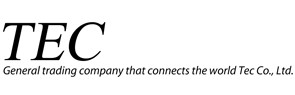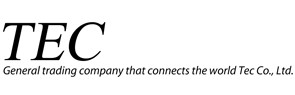付属のOCRソフトの使い方が分かりません。
簡単な使い方を説明いたします。詳しい使い方についてはヘルプをご参照ください。
- hidescan4から直接取り込むことが出来ませんので予めスキャンしたデーターはPCに取り込んでください。
- ABBYY FineReader 9.0 Sprintを起動してください。
起動しますと以下の新しいタスクの選択ウインドウが開きます。
フォルダから画像を取得の中のメニューを選んで下さい。(説明用に青い線で囲んでいます。)
hidescan4から直接取り込むことが出来ませんのでスキャナーからの画像取得は選んでも動作しません。
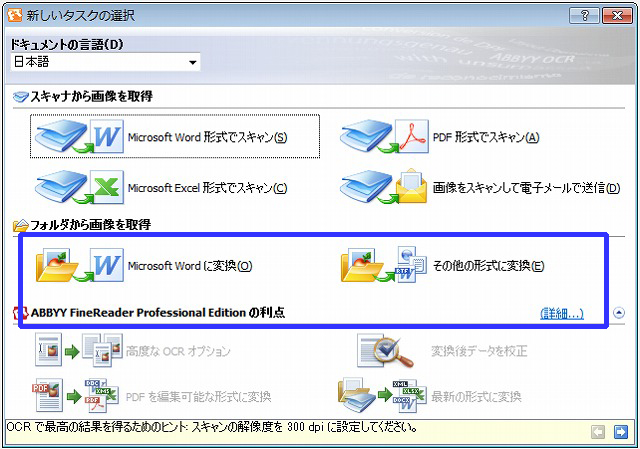
3. ファイルを選びます。
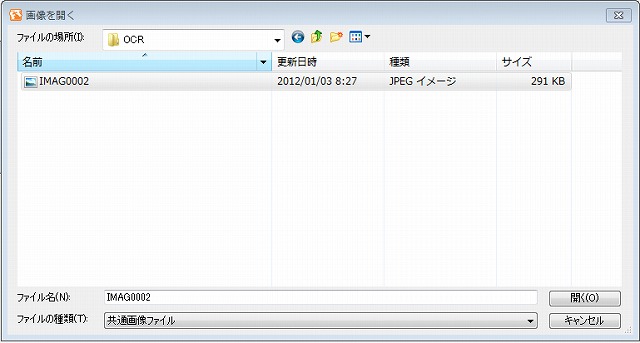
4. 開くを押すと自動でOCRが始まります。

5. OCRが終了すると保存のダイアログが出ますので名前をつけて保存して下さい。
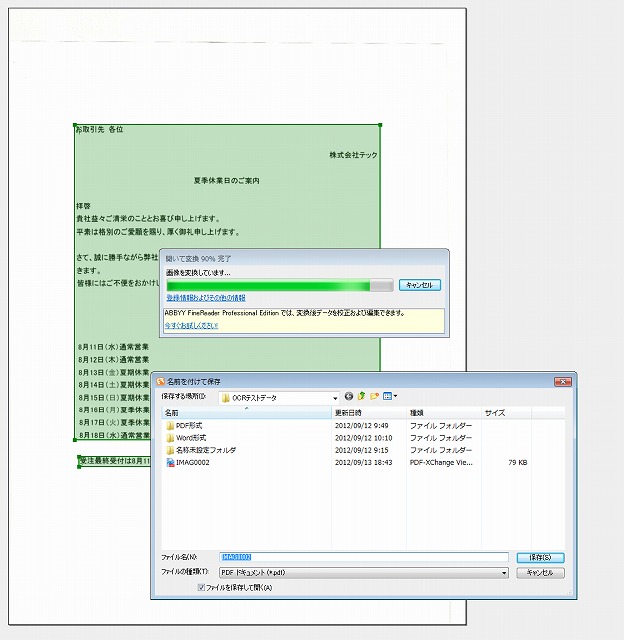
6. 繰り返し行う場合は、メニューから新しい画像を開くを選択して変換方法を選んで下さい。
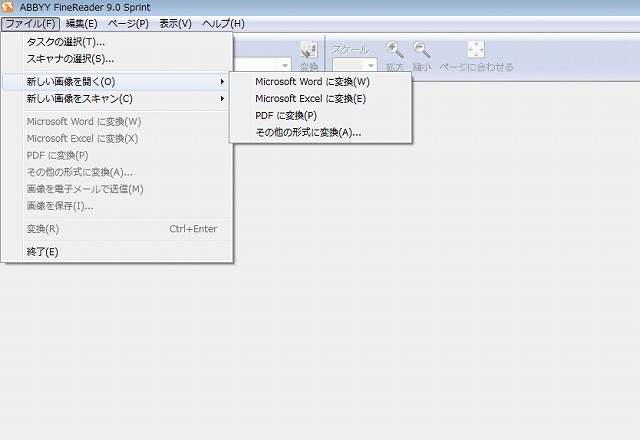
7. 詳しい使い方はヘルプを参照して下さい。